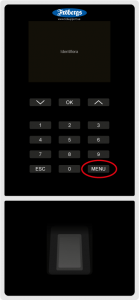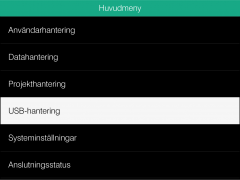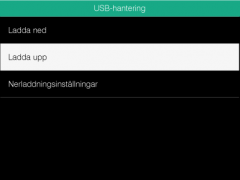För att ladda upp eller ned användare från terminalen, pluggar ni in er USB-sticka på enhetens vänstra sida, sedan trycker ni på ”MENU” knappen.
Har ni skapat en användare med behörigheten ”Supervisor” och synkroniserat användaren till terminalen, kommer det stå ”Identifiera” i displayen.
Har ni ingen användare med behörigheten ”Supervisor”, så kommer ni direkt in i terminalens huvudmeny.
För att identifiera, trycker ni det ID nummer som er supervisor har. (ID nummer till användare, ser ni i er PC-programvara på ”Ändra” ”Användare.)
Har ni sedan tidigare en RFID bricka, ett RFID kort eller ett fingeravtryck registrerat på er ”Supervisor”, kan ni givetvis använda detta istället för att slå in ID numret.
När ni skrivit in ID nummer, trycker ni på ”OK” knappen.
Nu får ni alternativen ”Ladda ned” och ”Ladda upp”.
I tidigare steg i denna guide har ni skapat användare på datorn och vill föra över dessa till terminalen. I detta fall väljer ni ”Ladda upp”.
Om ni senare lägger till fingeravtryck, RFID nummer eller lösenord på en användare direkt i terminalen och skall synka detta till datorn, gör ni dessa steg igen, fast väljer då ”Ladda ned”, så laddas användardatan ned till ert USB minne.
Då kan ni sedan synkronisera detta i er PC-programvara och välja ”TM>PC”, för att uppdatera användaren med ändringarna till datorn.
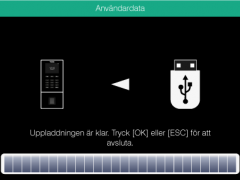
Om uppladdningen lyckades, visas denna skärm. Tryck då ”OK” eller ”ESC” för att avsluta.
Om det istället visas ett felmeddelande, kan det bero på följande skäl:
– USB Minnet inte insatt
– USB Minnet innehåller inte filen users.dat
– USB Minnet är inte kompatibelt med systemet
(Systemet kräver att USB minnets partition är i formatet FAT och av typen MBR)
Nu är användarna uppladdade i er terminal. Om ni nu gör ändringar på användarna (t.ex. lägger till fingeravtryck, RFID eller lösenord), så skall detta synkas tillbaka till terminalen. Då följer ni denna guide, fast ni väljer ”Ladda ned” istället för upp.